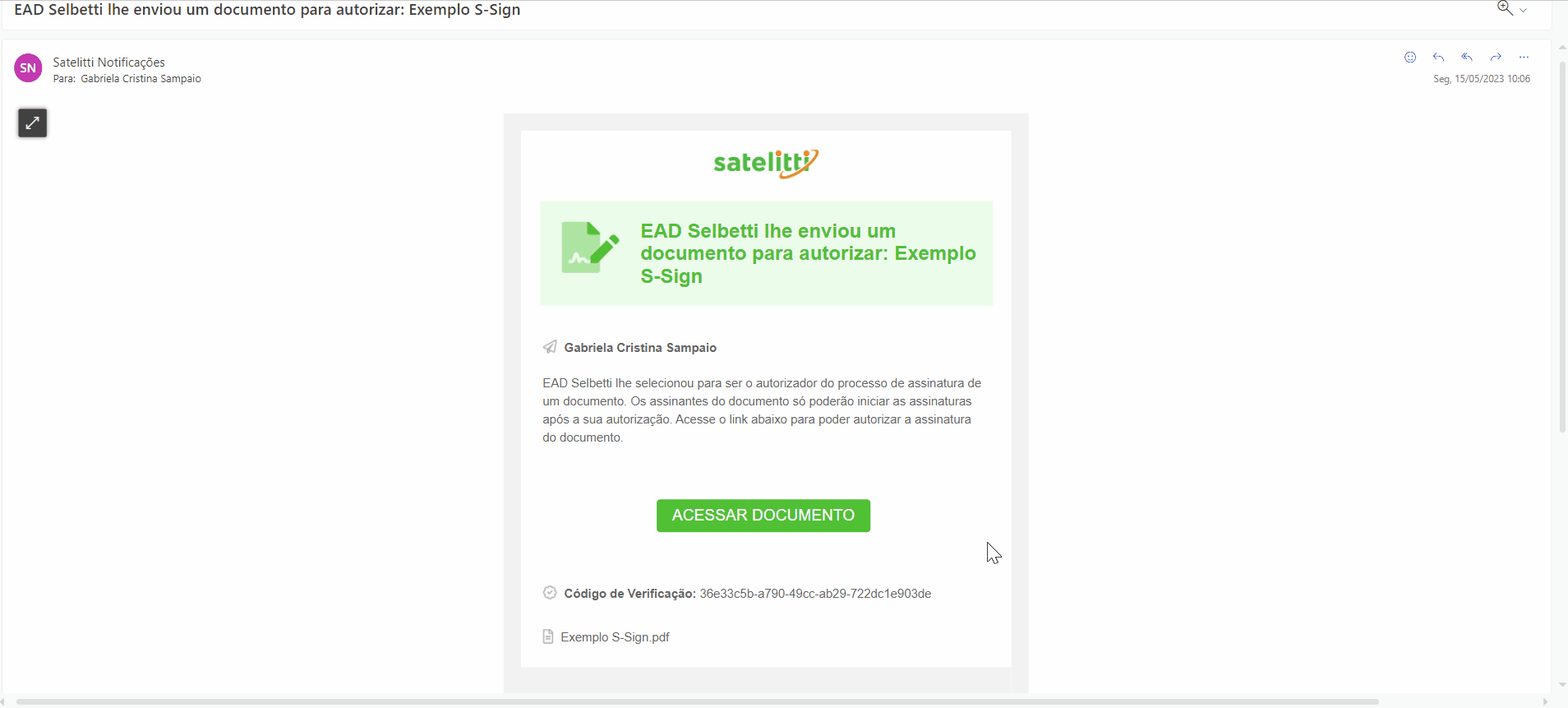A pessoa designada como autorizadora irá receber um e-mail com link de acesso para aprovar ou reprovar o(s) documento(s) enviados. Para tal, siga os passos abaixo:
1 Ao abrir o e-mail para autorização ou assinatura poderá ser solicitado um token de autenticação;
2 Clique no botão “Acessar Documento” disponível no e-mail;
2.1 Caso seja solicitado token, volte no e-mail e acesse o e-mail com assunto “Token de acesso para assinatura de documento”;
2.2 Copie o código de 6 dígitos no campo “Token de acesso ao envelope”;
2.3 Volte para a página de Autenticação de Acesso;
2.4 Cole o código no campo “Sequência de seis dígitos”;
2.5 Clique em “Acessar”;
3 Será redirecionado para a página onde estará disponível o documento para análise;
3.1 Aparecerá um painel na lateral direita da tela com a lista de envelopes e seus documentos e a lista de autorizadores e signatários, informando quem já autorizou/assinou e quem ainda falta autorizar/assinar;
3.1.1 Para visualizar os documentos, selecione o documento que aparecerá na tela.
4 No fim da página terá os botões: “Reprovar” em vermelho e “Aprovar” em verde;
5 Clique na opção desejada;
6 Caso o documento seja reprovado, abrirá a tela para incluir a justificativa da reprovação. Clique em “Confirmar” para reprovar o documento ou em “Cancelar” para voltar ao documento;
7 Aparecerá uma tela com a informação se o documento foi aprovado ou reprovado;
8 Os responsáveis serão notificados se o documento foi aprovado ou reprovado.